CentOS6系にpython3系インストール & Flaskを少し触ってみる
CentOS6.9はpython2系がデフォルトでインストールされています。
python3系を使いたいのですがデフォルトの2系を消して3系に変えてしてしまうと、yumとかpythonで動いているものが動かなくなる可能性があります。
ということで、2系のパス(/usr/bin/python)とは別パス(/usr/bin/python3.5)で3系インストールします。
あと、インストールだけだとつまらないので、pythonのウェブアプリケーションフレームワークのFlask(ふらすく)を少し触ってみます。
Welcome | Flask (A Python Microframework)
python3系インストール手順
centosデフォルトのレポジトリにはpython3系は無いので、iusレポジトリ入れます
# yum install https://centos6.iuscommunity.org/ius-release.rpm
必要なときだけ明示的に有効化にしたいので、disableに設定。
# vi /etc/yum.repos.d/ius.repo ---- enabled=1 となっている箇所を変更 enabled=0 に変更 ----
iusレポジトリを有効化してpython3系インストール
# yum install --enablerepo=ius python35u python35u-libs python35u-devel python35u-pip
確認(元から入っていたバージョンには影響なし)
# python --version <--元から入ってたやつ Python 2.6.6 #
# python3.5 --version <--新規インストールしたやつ Python 3.5.5 #
これでpython3系インストール完了です。それでは、次にFlaskを使うための準備をしていきます。
Flaskインストール
先ほどインストールしたpython3系にFlaskをいれていきます。pythonのパッケージ管理システムのpipを使ってインストールします。
# pip3.5 install flask
pip listでインストールされたことを確認します。
# pip3.5 list|grep -i flask Flask (1.0.2) #
コレでFlaskのインストール完了です。
FlaskでHello World!
インストールが完了したので、ためしに公式のQuickstartガイドのプログラム(hello world!)を書いてみます。
Quickstart — Flask 1.0.2 documentation
# vi hello.py
from flask import Flask app = Flask(__name__) @app.route('/') def hello_world(): return 'Hello, World!'
ファイルを作り終わったので実行してみます。
まずは、作ったプログラムを変数FLASK_APPに指定します。
$ export FLASK_APP=hello.py
$ echo $FLASK_APP hello.py $
実行してみます。エラーがでました。
$ flask run Traceback (most recent call last): File "/usr/bin/flask", line 11, in <module> sys.exit(main()) File "/usr/lib64/python3.5/site-packages/flask/cli.py", line 894, in main cli.main(args=args, prog_name=name) File "/usr/lib64/python3.5/site-packages/flask/cli.py", line 557, in main return super(FlaskGroup, self).main(*args, **kwargs) File "/usr/lib/python3.5/site-packages/click/core.py", line 676, in main _verify_python3_env() File "/usr/lib/python3.5/site-packages/click/_unicodefun.py", line 118, in _verify_python3_env 'for mitigation steps.' + extra) RuntimeError: Click will abort further execution because Python 3 was configured to use ASCII as encoding for the environment. Consult http://click.pocoo.org/python3/for mitigation steps. This system lists a couple of UTF-8 supporting locales that you can pick from. The following suitable locales where discovered: aa_DJ.utf8, aa_ER.utf8, aa_ET.utf8, af_ZA.utf8, am_ET.utf8, an_ES.utf8, ar_AE.utf8, ar_BH.utf8, ar_DZ.utf8, ar_EG.utf8, ar_IN.utf8, ar_IQ.utf8, ar_JO.utf8, ar_KW.utf8, ar_LB.utf8, ar_LY.utf8, ar_MA.utf8, ar_OM.utf8, ar_QA.utf8, ar_SA.utf8, ar_SD.utf8, ar_SY.utf8, ar_TN.utf8, ar_YE.utf8, as_IN.utf8, ast_ES.utf8, az_AZ.utf8, be_BY.utf8, ber_DZ.utf8, ber_MA.utf8, bg_BG.utf8, bn_BD.utf8, bn_IN.utf8, bo_CN.utf8, bo_IN.utf8, br_FR.utf8, bs_BA.utf8, byn_ER.utf8, ca_AD.utf8, ca_ES.utf8, ca_FR.utf8, ca_IT.utf8, crh_UA.utf8, cs_CZ.utf8, csb_PL.utf8, cv_RU.utf8, cy_GB.utf8, da_DK.utf8, de_AT.utf8, de_BE.utf8, de_CH.utf8, de_DE.utf8, de_LU.utf8, dv_MV.utf8, dz_BT.utf8, el_CY.utf8, el_GR.utf8, en_AG.utf8, en_AU.utf8, en_BW.utf8, en_CA.utf8, en_DK.utf8, en_GB.utf8, en_HK.utf8, en_IE.utf8, en_IN.utf8, en_NG.utf8, en_NZ.utf8, en_PH.utf8, en_SG.utf8, en_US.utf8, en_ZA.utf8, en_ZW.utf8, es_AR.utf8, es_BO.utf8, es_CL.utf8, es_CO.utf8, es_CR.utf8, es_DO.utf8, es_EC.utf8, es_ES.utf8, es_GT.utf8, es_HN.utf8, es_MX.utf8, es_NI.utf8, es_PA.utf8, es_PE.utf8, es_PR.utf8, es_PY.utf8, es_SV.utf8, es_US.utf8, es_UY.utf8, es_VE.utf8, et_EE.utf8, eu_ES.utf8, fa_IR.utf8, fi_FI.utf8, fil_PH.utf8, fo_FO.utf8, fr_BE.utf8, fr_CA.utf8, fr_CH.utf8, fr_FR.utf8, fr_LU.utf8, fur_IT.utf8, fy_DE.utf8, fy_NL.utf8, ga_IE.utf8, gd_GB.utf8, gez_ER.utf8, gez_ET.utf8, gl_ES.utf8, gu_IN.utf8, gv_GB.utf8, ha_NG.utf8, he_IL.utf8, hi_IN.utf8, hne_IN.utf8, hr_HR.utf8, hsb_DE.utf8, ht_HT.utf8, hu_HU.utf8, hy_AM.utf8, id_ID.utf8, ig_NG.utf8, ik_CA.utf8, is_IS.utf8, it_CH.utf8, it_IT.utf8, iu_CA.utf8, iw_IL.utf8, ja_JP.utf8, ka_GE.utf8, kk_KZ.utf8, kl_GL.utf8, km_KH.utf8, kn_IN.utf8, ko_KR.utf8, kok_IN.utf8, ks_IN.utf8, ku_TR.utf8, kw_GB.utf8, ky_KG.utf8, lg_UG.utf8, li_BE.utf8, li_NL.utf8, lo_LA.utf8, lt_LT.utf8, lv_LV.utf8, mai_IN.utf8, mg_MG.utf8, mi_NZ.utf8, mk_MK.utf8, ml_IN.utf8, mn_MN.utf8, mr_IN.utf8, ms_MY.utf8, mt_MT.utf8, my_MM.utf8, nb_NO.utf8, nds_DE.utf8, nds_NL.utf8, ne_NP.utf8, nl_AW.utf8, nl_BE.utf8, nl_NL.utf8, nn_NO.utf8, no_NO.utf8, nr_ZA.utf8, nso_ZA.utf8, oc_FR.utf8, om_ET.utf8, om_KE.utf8, or_IN.utf8, pa_IN.utf8, pa_PK.utf8, pap_AN.utf8, pl_PL.utf8, ps_AF.utf8, pt_BR.utf8, pt_PT.utf8, ro_RO.utf8, ru_RU.utf8, ru_UA.utf8, rw_RW.utf8, sa_IN.utf8, sc_IT.utf8, sd_IN.utf8, se_NO.utf8, shs_CA.utf8, si_LK.utf8, sid_ET.utf8, sk_SK.utf8, sl_SI.utf8, so_DJ.utf8, so_ET.utf8, so_KE.utf8, so_SO.utf8, sq_AL.utf8, sq_MK.utf8, sr_ME.utf8, sr_RS.utf8, ss_ZA.utf8, st_ZA.utf8, sv_FI.utf8, sv_SE.utf8, ta_IN.utf8, te_IN.utf8, tg_TJ.utf8, th_TH.utf8, ti_ER.utf8, ti_ET.utf8, tig_ER.utf8, tk_TM.utf8, tl_PH.utf8, tn_ZA.utf8, tr_CY.utf8, tr_TR.utf8, ts_ZA.utf8, tt_RU.utf8, ug_CN.utf8, uk_UA.utf8, ur_IN.utf8, ur_PK.utf8, ve_ZA.utf8, vi_VN.utf8, wa_BE.utf8, wal_ET.utf8, wo_SN.utf8, xh_ZA.utf8, yi_US.utf8, yo_NG.utf8, zh_CN.utf8, zh_HK.utf8, zh_SG.utf8, zh_TW.utf8, zu_ZA.utf8 $
エラー出力内容と下記ページを読んでみると、UTF-8の設定が必要なようです。
http://click.pocoo.org/5/python3/
私のLANG設定はCだったので、ja_JP.utf8に設定してみます。
元々の設定確認。
$ echo $LANG C $
utf8に変更。
$ LANG="ja_JP.utf8"
utf8に変更されたか確認。
$ echo $LANG ja_JP.utf8 $
再度実行してみます。成功しました。
$ flask run * Serving Flask app "hello.py" * Environment: production WARNING: Do not use the development server in a production environment. Use a production WSGI server instead. * Debug mode: off * Running on http://127.0.0.1:5000/ (Press CTRL+C to quit)
上記の通りlocalhostに5000番ポートでLISTENしたようです。別ターミナルを開いて確認してみます。
LISTEN確認。確かに5000番ポートがpython3.5プロセスでLISTENされています。
# netstat -nltp|grep 5000 tcp 0 0 127.0.0.1:5000 0.0.0.0:* LISTEN 2369/python3.5 #
LISTEN確認できたので、curlでアクセスしてみます。
# curl http://127.0.0.1:5000/ Hello, World!# #
Hello World!と表示されました!先ほど起動していたターミナルでもアクセスログが出力されました。
$ flask run * Serving Flask app "hello.py" * Environment: production WARNING: Do not use the development server in a production environment. Use a production WSGI server instead. * Debug mode: off * Running on http://127.0.0.1:5000/ (Press CTRL+C to quit) 127.0.0.1 - - [11/Jun/2018 03:31:42] "GET / HTTP/1.1" 200 - <---アクセスログが追加出力
止めるときは出力にある通り、Ctrl+cで止めちゃってOKです。
HelloWorld! 説明
HelloWorldプログラムの説明を簡単にします。
from flask import Flask
flaskモジュール内のFlaskクラスのみimportしてます。
app = Flask(__name__)
Flaskクラスのインスタンスをappという名前で作成してます。
@app.route('/')
def hello_world():
return 'Hello, World!'
routeデコレーターでhello_world関数をデコレート。('/')はURLを表します。ここでアプリケーションのURLを指定することができます。
例えばapp.routeを @app.route('/test')に変更すると、 http://127.0.0.1:5000/ にアクセスしても404ステータス(みつからないよ)となり、http://127.0.0.1:5000/testにアクセスするとHello, World!と返答するようになります。
$ curl http://127.0.0.1:5000/ <!DOCTYPE HTML PUBLIC "-//W3C//DTD HTML 3.2 Final//EN"> <title>404 Not Found</title> <--- / にアクセスしても404で見つからない <h1>Not Found</h1> <p>The requested URL was not found on the server. If you entered the URL manually please check your spelling and try again.</p> $
$ curl http://127.0.0.1:5000/test Hello, World!$ <---/test にアクセスすると返答する $
以上でFlaskのHelloWorldおわりです。Flaskは思ってた以上に手軽に書けそうでいいかんじです。